现代科技的飞速发展使得手机已经成为我们生活中不可或缺的一部分,尤其是苹果手机,以其优秀的性能和智能化的设计,成为了许多人的首选。除了普通的键盘输入方式外,苹果手机还提供了手写输入的功能,通过简单的设置,我们可以随时切换到手写模式,更加方便地进行文字输入。苹果手机的手写设置步骤是怎样的呢?让我们一起来了解一下。
苹果手机手写设置步骤
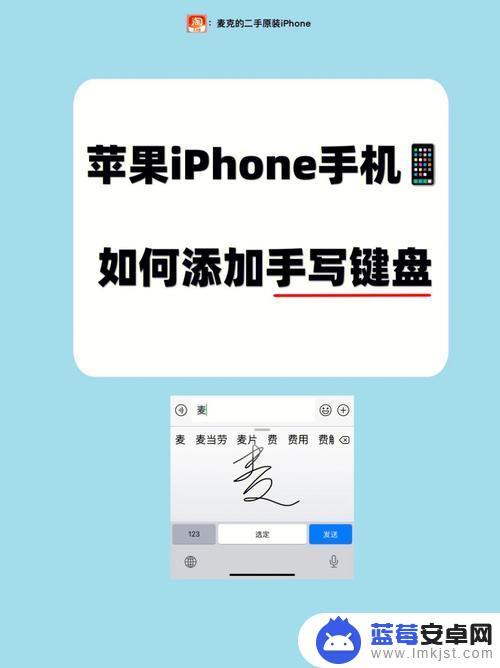
苹果手机手写设置教程:
第一步:
打开手机的《设置》,在《通用》中找到《键盘》。并点击。
第二步:
在打开的新的界面中选择第一栏《键盘》,后面数字表示此时你手机中已经设置的键盘输入的数量。选择《添加新键盘》第三方键盘也可以这样添加。添加时设置该输入法的完全访问权限就可以正常使用了。有很多搜狗和讯飞输入法的粉丝。我个人偏爱讯飞。不用切换也可以直接手写,还有可以语音。
第三步:
选择【中文(简体)】,勾选【手写】之后点击右上方的【完成】即可。在进行文字输入时,您可以点击键盘下方的小地球图标切换输入法。
苹果手机手写设置小技巧:
长按地球键,滑动选择可以快速切换输入法。
这就是苹果手机手写设置的小技巧哦,大家学会了吗?
以上是关于如何设置苹果手机键盘手写功能的全部内容,如果您遇到同样的问题,可以参考本文中提供的步骤进行修复,希望对大家有所帮助。












